w10打不开纸牌怎么办 w10自带纸牌游戏打不开解决方法
更新时间:2021-08-11 10:14:13作者:xinxin
有些win10系统中自带有一些小游戏,能够让用户在空闲时间段进行娱乐消遣,其中就用户熟悉的纸牌游戏,不过近日有用户想要打开win10系统中纸牌时,却出现了打不开的现象,对此w10打不开纸牌怎么办呢?接下来小编就来告诉大家w10自带纸牌游戏打不开解决方法。
推荐下载:win10 64位镜像
具体方法:
1、点击开始菜单中的应用商店打开
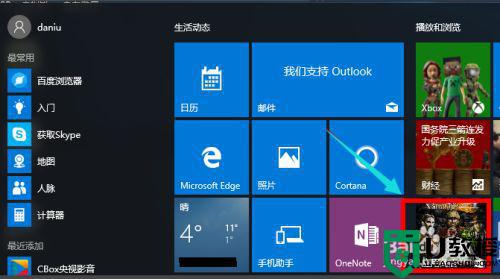
2、搜索Microsoft Solitaire Collection,然后安装
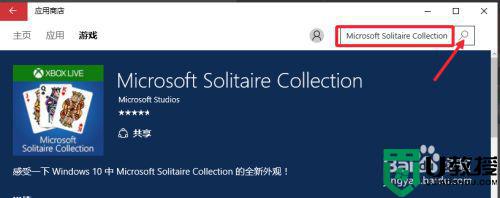
3、点击windows10的开始菜单,然后在开始菜单的开始屏幕打开纸牌合集
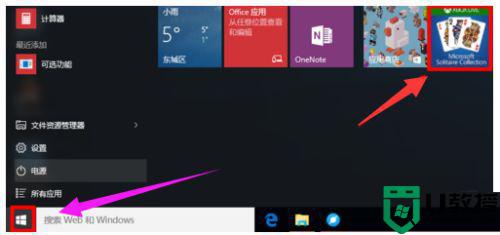
4、打开纸牌游戏,用微软账号登录,没有微软账号,点击这里以来宾身份玩
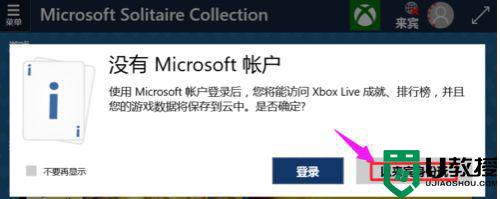
5、打开以后,就可以玩我们熟悉的经典纸牌游戏了
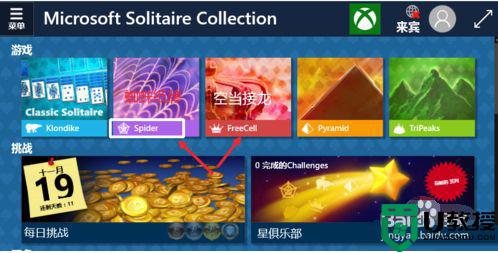
6、点击即可打开,非常简单

7、如果没有找到,点击开始菜单-所有应用-Microsoft Solitaire Collection
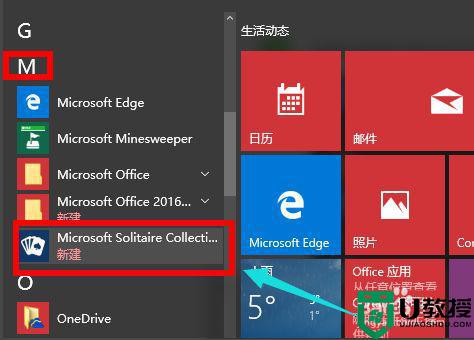
以上就是关于w10自带纸牌游戏打不开解决方法了,有遇到这种情况的用户可以按照小编的方法来进行解决,希望能够帮助到大家。
w10打不开纸牌怎么办 w10自带纸牌游戏打不开解决方法相关教程
- win10纸牌游戏不见了怎么办 win10找不到纸牌游戏解决方法
- 蜘蛛纸牌在win10哪里 蜘蛛纸牌win10系统怎么打开
- win10蜘蛛纸牌在哪 电脑的蜘蛛纸牌在哪里打开
- w10打不开bat文件怎么办 w10无法打开bat文件解决方法
- w10打不开onedrive怎么办 w10系统onedrive无法打开解决方法
- w10电脑磁盘打不开怎么办 w10电脑打开磁盘无响应解决方法
- w10电脑管理怎么打不开了 w10电脑打不开管理解决方法
- w10为什么打不开图片 w10系统打不开图片解决方法
- w10打不开图片怎么办 w10照片无法打开如何解决
- win10蜘蛛纸牌在电脑哪个地方 电脑win10蜘蛛纸牌怎么找
- Win11如何替换dll文件 Win11替换dll文件的方法 系统之家
- Win10系统播放器无法正常运行怎么办 系统之家
- 李斌 蔚来手机进展顺利 一年内要换手机的用户可以等等 系统之家
- 数据显示特斯拉Cybertruck电动皮卡已预订超过160万辆 系统之家
- 小米智能生态新品预热 包括小米首款高性能桌面生产力产品 系统之家
- 微软建议索尼让第一方游戏首发加入 PS Plus 订阅库 从而与 XGP 竞争 系统之家
热门推荐
win10系统教程推荐
- 1 window10投屏步骤 windows10电脑如何投屏
- 2 Win10声音调节不了为什么 Win10无法调节声音的解决方案
- 3 怎样取消win10电脑开机密码 win10取消开机密码的方法步骤
- 4 win10关闭通知弹窗设置方法 win10怎么关闭弹窗通知
- 5 重装win10系统usb失灵怎么办 win10系统重装后usb失灵修复方法
- 6 win10免驱无线网卡无法识别怎么办 win10无法识别无线网卡免驱版处理方法
- 7 修复win10系统蓝屏提示system service exception错误方法
- 8 win10未分配磁盘合并设置方法 win10怎么把两个未分配磁盘合并
- 9 如何提高cf的fps值win10 win10 cf的fps低怎么办
- 10 win10锁屏不显示时间怎么办 win10锁屏没有显示时间处理方法

